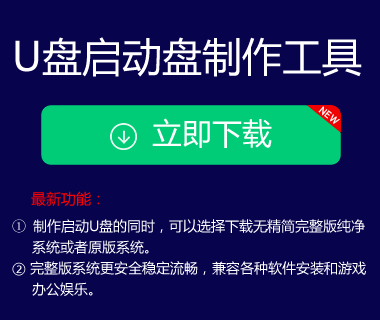winsnap屏幕截图工具是一款专为用户在u盘启动pe系统时快速截图而设计的软件。之前介绍过如何在U expert 03pe系统中使用winsnap截图工具。今天我们就来介绍一下U expert用u盘启动pe系统时如何使用win8pe截图工具。
首先制作一个u盘专家u盘启动盘制作工具,制作方法可以参考"u专家v6.2装机版u盘启动盘制作使用教程";
1.将u盘u盘启动盘插入电脑的usb接口,然后重启电脑。出现开机画面时,使用一键u盘启动快捷键进入u盘专家主菜单界面,如下图所示:

2.然后使用上下箭头键选择【02】运行u专家win8pe防蓝屏版,并按回车键确认执行,如下图所示:

3.依次点击左下角的windows图标——图形图像——WINSNAP屏幕截图,如下图所示:

4.此时,您可以看到winsnap截图工具的主窗口,包括,图例、,截图范围、和图片个性化设置,如下图所示:

5.然后点击赢
nap屏幕截图工具最小化按钮,将其最小化到,win8pe系统任务栏右边,如下图所示: